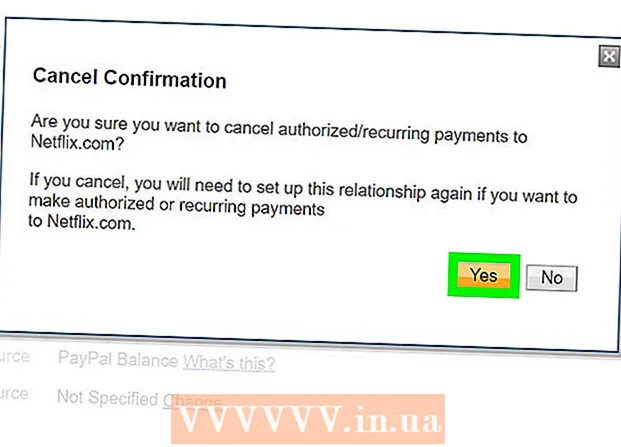Avtor:
John Stephens
Datum Ustvarjanja:
25 Januar 2021
Datum Posodobitve:
29 Junij 2024

Vsebina
Ta članek prikazuje, kako spremenite velikost umetniške plošče v programu Adobe Illustrator.
Koraki
Metoda 1 od 3: Spremenite velikost umetniške plošče
Odprite besedilo v Illustratorju. Dvokliknite, da odprete projekt Illustrator. Če želite spremeniti velikost umetniške plošče, morate odpreti projekt v Illustratorju.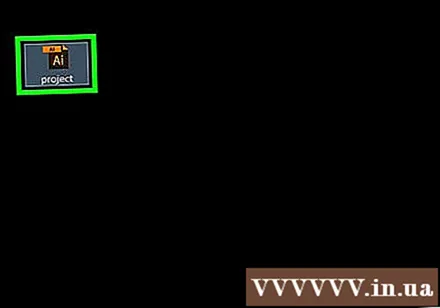

Poiščite ploščo, ki jo želite spremeniti. Na plošči Artboards na desni strani strani poiščite ime svoje artboard.- Če te plošče ne vidite, kliknite meni okno na vrhu okna (ali zaslona, če uporabljate Mac), nato kliknite Artboards v spustnem meniju, ki se prikaže.
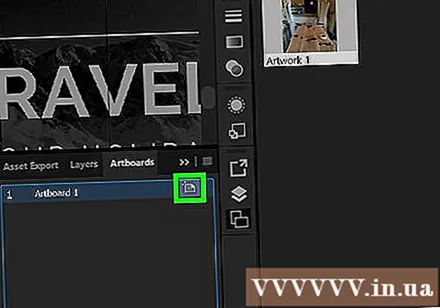
Dvokliknite ikono "Artboard". Ikona v obliki škatle ima znak plus (+) na desni strani imena plošče. Ta korak odpre okno.
Spremenite širino umetniške plošče. Če želite to narediti, uredite številko v besedilnem polju "Širina".
Spremenite višino umetniške plošče. Če želite to narediti, povečajte ali zmanjšajte število v besedilnem polju "Višina".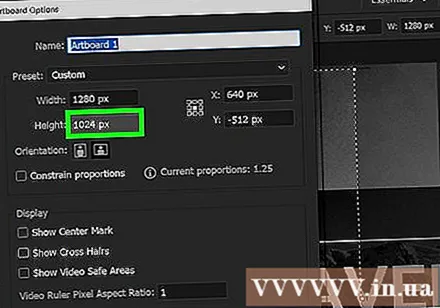
Kliknite v redu. Ta gumb je na dnu okna. Ta korak shrani vaše spremembe in spremeni velikost umetniške plošče.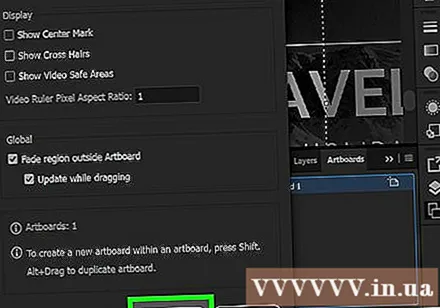
- Če morate na risalni plošči spremeniti položaj risbe, jo izberite, nato kliknite in spustite prikazano pikčasto črto.
2. način od 3: Spremenite velikost več umetnih plošč
Odprite besedilo v Illustratorju. Z dvoklikom odprite projekt Illustrator. Če želite urediti velikost umetniške plošče, morate v Illustratorju odpreti projekt.
Izberite ploščo, ki jo želite spremeniti. Na plošči "Artboards" na desni strani strani boste videli seznam svojih artboardov. Pridržite tipko Ctrl (v sistemu Windows) oz ⌘ Ukaz (v Macu) med klikom na vsako ploščo, ki jo želite spremeniti.
- Če te umetniške plošče ne vidite, morate klikniti meni okno na vrhu okna (ali zaslona, če uporabljate Mac), nato kliknite Artboards v spustnem meniju, ki se prikaže.
Pritisnite ⇧ Shift+O. S tem izberete predstavljene umetniške plošče in odprete njihove dimenzijske vrednosti na vrhu okna Illustrator.
Uredite velikost umetniške plošče. Želeno velikost lahko vnesete v besedilno polje "W" (širina) ali "H" (višina) na vrhu strani, da spremenite velikost umetniške plošče.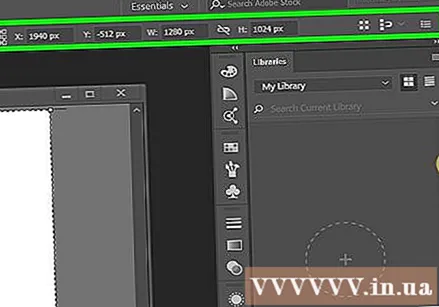
- Če želite spremeniti položaj risbe na vsaki umetniški plošči, jo izberite in nato kliknite in spustite pikčasto črto.
Metoda 3 od 3: Prilagodite ploščo za risanje risbi
Odprite besedilo v Illustratorju. Dvokliknite, da odprete projekt Illustrator. Če želite spremeniti velikost umetniške plošče, morate odpreti projekt v Illustratorju.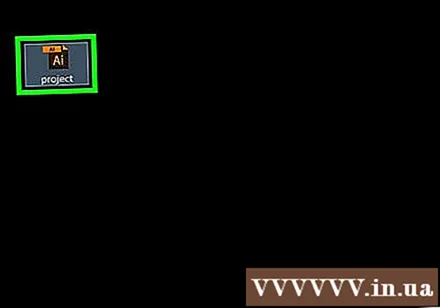
Kliknite Predmet. Ta meni je na vrhu okna Illustrator (za Windows) ali na vrhu zaslona (za Mac). Po kliku se prikaže spustni meni.
Izbira Artboards. Ta možnost je na dnu spustnega menija. Prikaže se še en meni.
Kliknite Primerno za umetniške meje. Ta gumb je v meniju, ki se prikaže. Ta korak pomaga spremeniti velikost umetniške plošče tako, da ustreza risbi.
- Če imate več umetnih plošč, se vsaka spremeni.
Nasvet
- Treba je ločiti pojem "artboard" od "delovnega prostora". Delovni prostor (včasih imenovan tudi »platno«) je delovni prostor, ki vključuje celotno umetniško ploščo.
Opozorilo
- Za razliko od umetnih plošč so delovne površine Illustratorja nastavljene na 227 x 227 in jih ni mogoče spremeniti.